win11服务器未响应怎么修复操作
- 分类:Win11 教程 回答于: 2023年01月15日 13:15:44
最近网友问小编win11服务器未响应怎么修复?最近有用户询问这个问题,在使用电脑的时候遇到了服务器无响应的情况,今天小编来教大家win11服务器未响应怎么修复操作,希望能帮到各位。
工具/原料:
系统版本:Windows11
品牌型号:联想小新air15
方法/步骤:
方法一:按下键盘win+r键,输入 cmd ,按下回车键确定即可。
1、同时按下键盘win+r键,输入 cmd ,按下回车键确定即可。
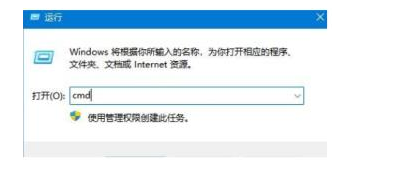
2、此时进入到命令提示符窗口,输入 ipconfig/flushdns 刷新 DNS 缓存,按回车键就可以啦。
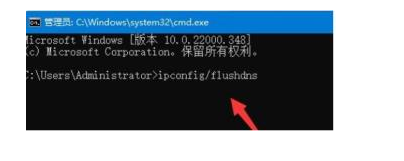
方法二:打开设置窗口,单击搜索框,输入网络疑难解答即可。
1、首先打开设置窗口,单击搜索框,输入网络疑难解答即可。
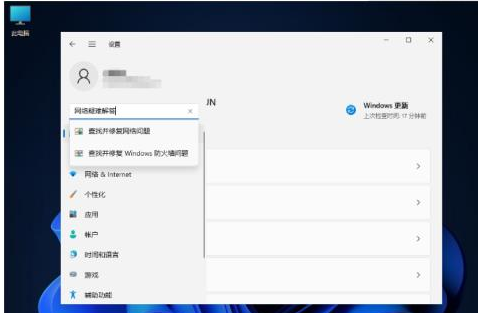
2、检测Internet 连接问题,完成之后,点击网络连接进行自动修复就可以啦。
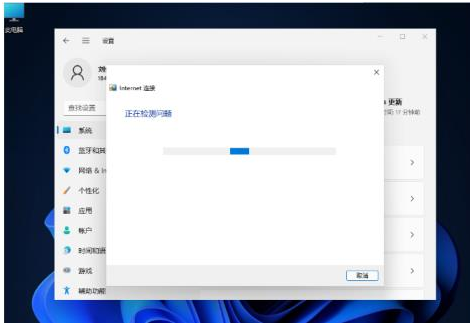
总结:以上就是关于win11服务器未响应怎么修复操作,希望可以帮到各位哦。
 有用
26
有用
26


 小白系统
小白系统


 1000
1000 1000
1000 1000
1000 1000
1000 1000
1000 1000
1000 1000
1000 1000
1000 1000
1000 0
0猜您喜欢
- win11怎么安装2021/12/15
- 最新windows11中文版下载安装教程..2021/07/14
- win11怎么分回c盘空间2022/08/12
- 正版win11系统官网下载安装的教程..2021/10/05
- windows11桌面图标显示不出来怎么办..2022/05/08
- win11控制面板打开闪退怎么办..2022/03/17
相关推荐
- win11任务栏卡死修复了吗-电脑任务栏..2022/01/14
- 小白一键重装系统软件重装win11图解..2022/07/20
- 两种全新windows11官方升级的教程..2022/10/19
- 教你win11附件在哪里查看2021/09/21
- 笔记本怎么重装系统win112022/06/12
- 最新版win11下载安装到电脑上的方法..2021/08/18

















